win10快速启动怎么关?简单几步教你一键关闭
时间:2025-06-23 16:26:58 379浏览 收藏
**Win10快速启动怎么关闭?简单几步教你轻松关闭** Win10的快速启动功能旨在提升电脑开机速度,但有时可能引发兼容性问题。想要关闭Win10快速启动?本文提供详细步骤,教你轻松禁用此功能。首先,通过“设置”进入“系统”,找到“电源和睡眠”中的“其他电源设置”。然后,点击“选择电源按钮的功能”,勾选“更改当前不可用的设置”,取消勾选“启动快速启动”并保存更改。按照本文指南,快速解决快速启动带来的困扰,优化你的Win10使用体验。
如何在win10中禁用快速启动功能?win10的更新带来了许多便捷的小功能,其中快速启动技术便是其中之一。然而,并非所有人都能接受这一功能,如果你觉得它不太适合你,不妨按照以下步骤将其关闭吧!接下来,就由小编为大家演示具体的操作流程。

首先,你可以通过点击开始菜单里的“设置”图标,或者直接按下“win+i”快捷键来打开设置窗口。
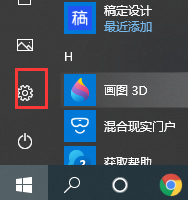
接着,在设置界面中找到“系统”选项并点击进入。
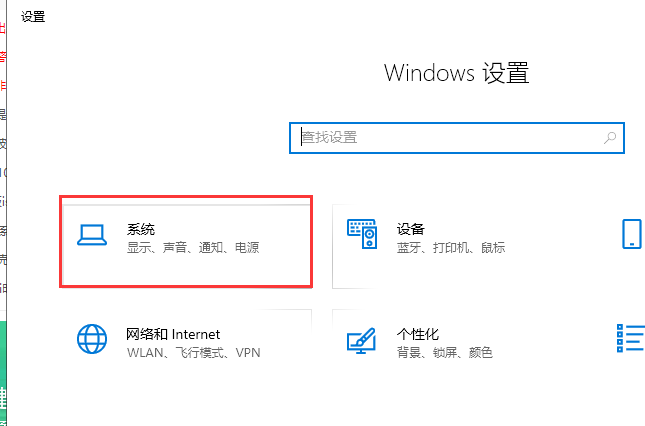
然后,在左侧菜单里找到“电源和睡眠”选项,随后在右侧界面中点击“其他电源设置”。
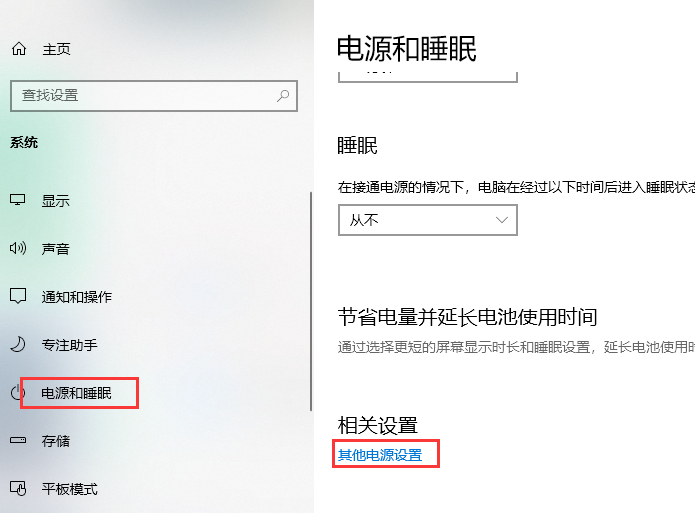
继续选择“选择电源按钮的功能”,然后点击它。
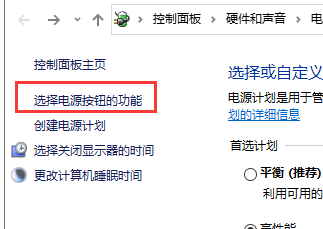
下一步,勾选“更改当前不可用的设置”的复选框。
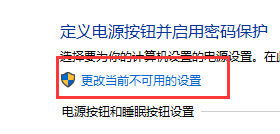
最后,将“启动快速启动”选项前面的勾去掉即可,记得保存所做的更改哦!
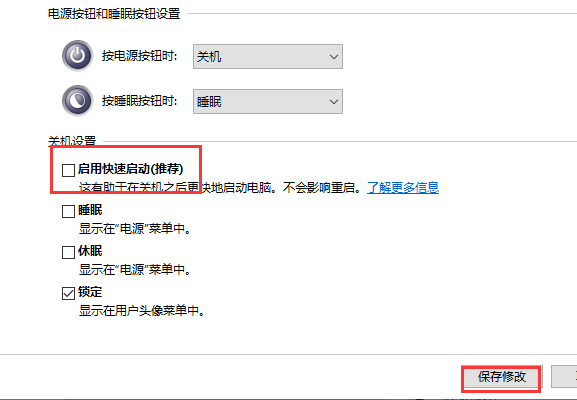
以上就是关于如何在win10中关闭快速启动功能的方法介绍啦!如果这个功能让你感到困扰,不妨按照上述步骤动手试试吧!
以上就是本文的全部内容了,是否有顺利帮助你解决问题?若是能给你带来学习上的帮助,请大家多多支持golang学习网!更多关于文章的相关知识,也可关注golang学习网公众号。
相关阅读
更多>
-
501 收藏
-
501 收藏
-
501 收藏
-
501 收藏
-
501 收藏
最新阅读
更多>
-
441 收藏
-
404 收藏
-
432 收藏
-
235 收藏
-
226 收藏
-
275 收藏
-
492 收藏
-
123 收藏
-
332 收藏
-
382 收藏
-
328 收藏
-
175 收藏
课程推荐
更多>
-

- 前端进阶之JavaScript设计模式
- 设计模式是开发人员在软件开发过程中面临一般问题时的解决方案,代表了最佳的实践。本课程的主打内容包括JS常见设计模式以及具体应用场景,打造一站式知识长龙服务,适合有JS基础的同学学习。
- 立即学习 543次学习
-

- GO语言核心编程课程
- 本课程采用真实案例,全面具体可落地,从理论到实践,一步一步将GO核心编程技术、编程思想、底层实现融会贯通,使学习者贴近时代脉搏,做IT互联网时代的弄潮儿。
- 立即学习 516次学习
-

- 简单聊聊mysql8与网络通信
- 如有问题加微信:Le-studyg;在课程中,我们将首先介绍MySQL8的新特性,包括性能优化、安全增强、新数据类型等,帮助学生快速熟悉MySQL8的最新功能。接着,我们将深入解析MySQL的网络通信机制,包括协议、连接管理、数据传输等,让
- 立即学习 500次学习
-

- JavaScript正则表达式基础与实战
- 在任何一门编程语言中,正则表达式,都是一项重要的知识,它提供了高效的字符串匹配与捕获机制,可以极大的简化程序设计。
- 立即学习 487次学习
-

- 从零制作响应式网站—Grid布局
- 本系列教程将展示从零制作一个假想的网络科技公司官网,分为导航,轮播,关于我们,成功案例,服务流程,团队介绍,数据部分,公司动态,底部信息等内容区块。网站整体采用CSSGrid布局,支持响应式,有流畅过渡和展现动画。
- 立即学习 485次学习
